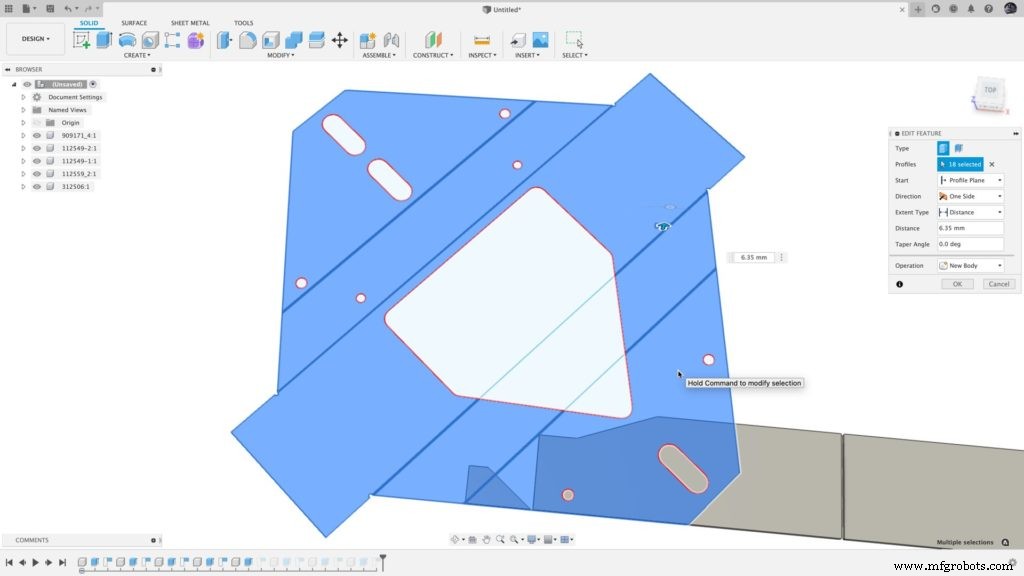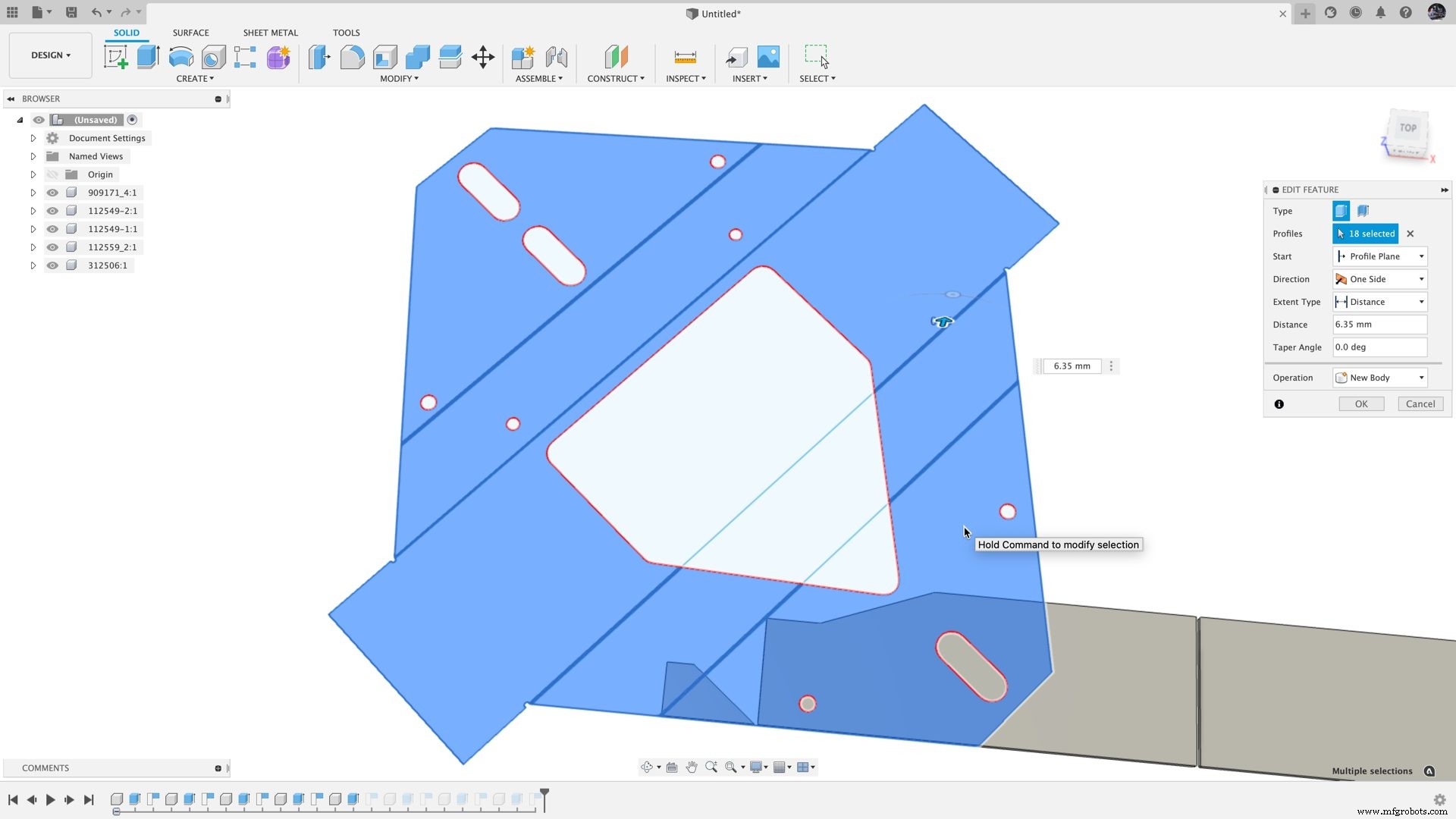Cara Mengimpor File DXF ke Fusion 360
Tinjauan mendetail tentang Utilitas Impor DXF, add-in gratis untuk Fusion 360 yang semakin mendukung beragam alur kerja di seluruh industri.
Fusion 360 memiliki banyak penerjemah bawaan untuk membantu Anda berkolaborasi secara efektif, apa pun perangkat lunak lain yang digunakan. Namun tidak setiap desain berasal dari model 3D, terutama saat bekerja dengan data lama atau file pelanggan yang prosesnya mencakup desain 2D. Untuk lebih mendukung beragam alur kerja di seluruh industri, kami membangun Utilitas Impor DXF. Ini adalah add-in gratis yang tersedia di Fusion 360 App Store. Setelah terinstal, jalankan DXF Importer dari daftar Add-In, dan centang “Run on Startup” sehingga dijalankan setiap kali Anda menggunakan Fusion 360. Lihat link ini untuk bantuan lebih detail dalam menginstal add-in.
Cara Mengimpor File DXF
Utilitas Impor DXF muncul di bagian Alat pada bilah alat di ruang kerja Desain. Klik pada ikon dan ikuti perintah untuk memilih DXF yang ingin Anda impor dari hard drive Anda. Selanjutnya, kotak dialog muncul di mana Anda dapat menyesuaikan pengaturan impor. Beberapa sorotan termasuk pengaturan ke dalam baris, menutup celah sketsa, ekstrusi otomatis, dan impor teks.
Setelah Anda mengklik OK, DXF akan mulai muncul di kanvas Fusion 360. Mereka akan secara otomatis menempatkan diri berdasarkan jarak bagian dan jumlah baris. Jika Anda memilih ekstrusi, Fusion 360 akan mencoba mengekstrusi setiap sketsa ke ketebalan yang ditentukan. DXF dengan banyak lapisan mungkin lebih berhasil diekstrusi jika Anda memilih Gabungkan ke Sketsa Tunggal . Tapi, ini juga bisa menyebabkan masalah pada bagian padat dengan garis lengkung. Berdasarkan sumber DXF Anda, pengaturan ekspor, dan berbagai standar di seluruh industri, Anda mungkin perlu bermain-main dengan pengaturan untuk menemukan yang terbaik. Setelah Utilitas Impor DXF selesai, Anda akan melihat sketsa, sketsa, atau badan yang dihasilkan semuanya di dalam Fusion 360. Garis waktu juga diisi dengan impor dan ekstrusi apa pun. Jika ada yang tidak beres dengan cara bagian diekstrusi, Anda cukup mengedit fitur garis waktu.
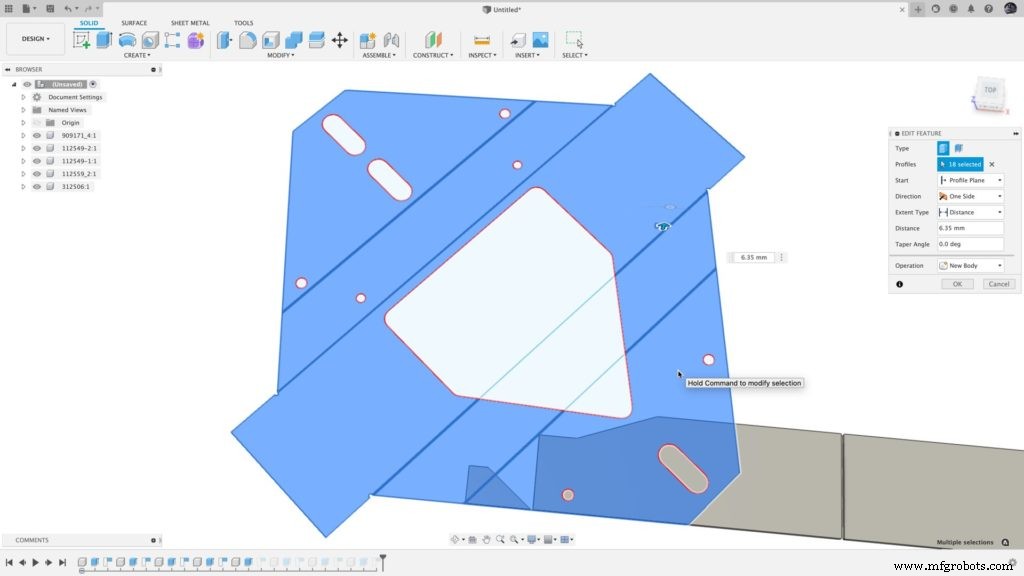
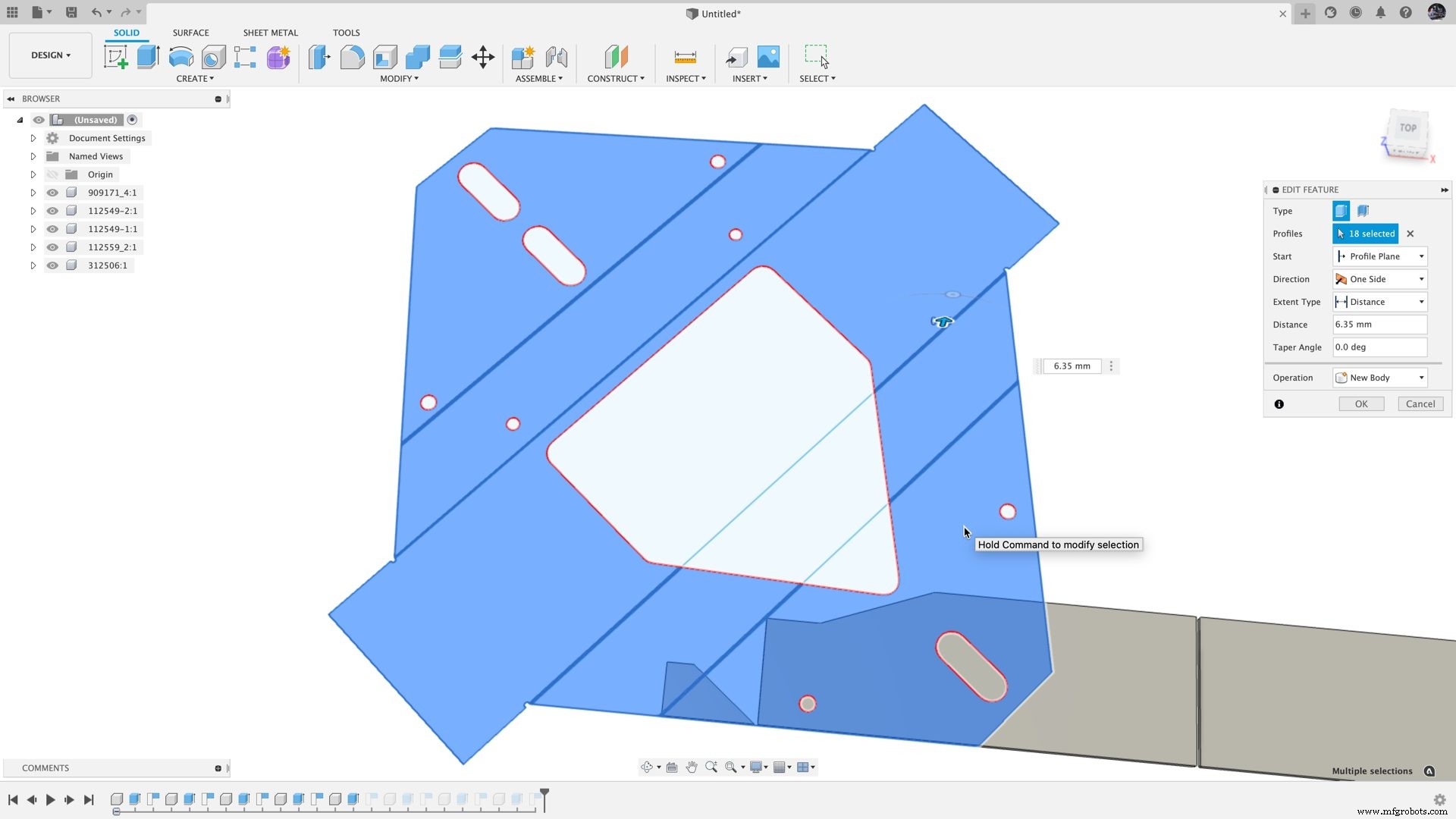
Alur kerja ini sangat cocok dipasangkan dengan Arrange atau Nesting and Fabrication Extension. Setiap sketsa atau badan diatur ke dalam komponennya sendiri, hanya apa yang dibutuhkan untuk Atur atau Sarang. Ini mengurangi apa yang dulunya beberapa perintah per DXF menjadi satu perintah tunggal untuk impor batch. Selanjutnya, untuk bersarang, menetapkan materi akan memastikan algoritme menyortir ke lembar yang sesuai.
Menutup Kesenjangan Sketsa yang Ada
Fitur lain yang sedikit tersembunyi dari DXF Import Utility adalah ia dapat menutup celah pada sketsa yang ada. Di menu tarik-turun, pilih Tutup Kesenjangan Sketsa. Kemudian, yang perlu Anda lakukan adalah memilih sketsa dengan celah untuk ditutup, mengatur toleransi celah sketsa, dan klik OK. Jadi, jika Anda mengimpor format lain atau memiliki model lama dengan beberapa celah sketsa, Anda dapat dengan mudah membuat profil tertutup.
Sekarang Anda siap mendesain, Mengatur, membuat sarang, mesin, dan banyak lagi! Jangan lupa untuk merujuk teman agar mereka juga dapat menikmati DXF Import Utility.